Windows 10の明るさがロックされている場合の対処方法
- coldplay.xixiオリジナル
- 2020-08-22 11:01:0810757ブラウズ
Windows 10 の明るさがロックされている場合の解決策: まず、Win10 システム用の最新のグラフィック カード ドライバーをダウンロードし、次に [スタート] - [設定] - [更新とセキュリティ] をクリックし、最後にコンピューターのモニターを変更します。

Windows 10 の明るさがロックされる問題の解決策:
#1. Win10 システム用の最新のグラフィック カード ドライバーをダウンロードします。 ;
2. Windows Update で最新の Win10 更新パッチを有効にする操作方法は次のとおりです:
画面左下から「設定」→「アップデート」を選択し、セキュリティ;
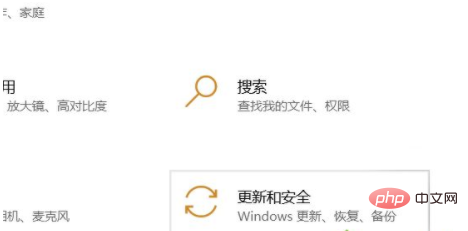
3. コンピューターのモニター設定を変更します
このコンピューター---プロパティ---デバイス管理---モニター---ユニバーサル プラグとプレイモニター---右クリック---有効---コンピュータを再起動---右下の電池アイコン---画面の明るさを調整---すべての明るさ調整設定が完了しました。
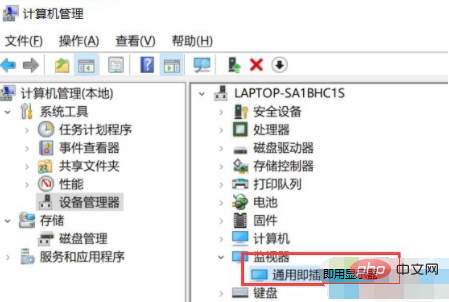
関連学習の推奨事項: Windows サーバーの運用とメンテナンスのチュートリアル
以上がWindows 10の明るさがロックされている場合の対処方法の詳細内容です。詳細については、PHP 中国語 Web サイトの他の関連記事を参照してください。
声明:
この記事の内容はネチズンが自主的に寄稿したものであり、著作権は原著者に帰属します。このサイトは、それに相当する法的責任を負いません。盗作または侵害の疑いのあるコンテンツを見つけた場合は、admin@php.cn までご連絡ください。

